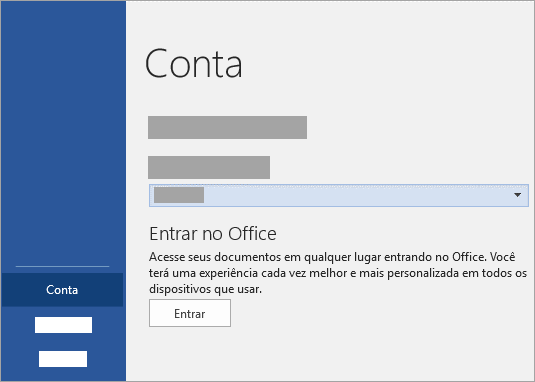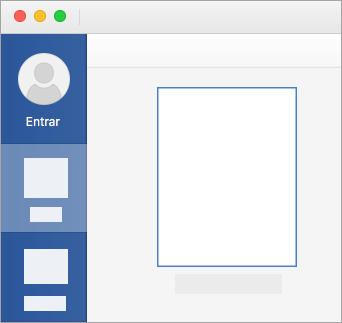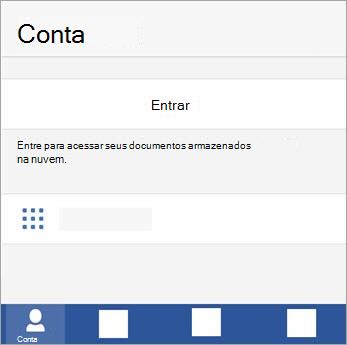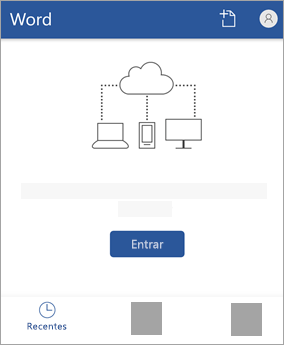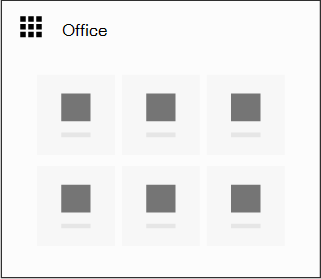Entrar no Microsoft 365
Como entrar no Microsoft 365 ou office
Para aplicativos microsoft 365 ou Office instalados em um computador Windows:
-
Se você ainda não estiver em um arquivo ou documento do Microsoft 365 ou do Office, abra um aplicativo como Word ou Excel e abra um arquivo existente ou crie um novo.
-
Selecione Conta > de Arquivo (ou Conta do Office se você estiver usando Outlook ).
-
Se você ainda não estiver conectado, clique em Entrar.
-
Na janela de entrada, digite o endereço de email e a senha que você usa com o Office. Pode ser a Conta da Microsoft pessoal associada ao Office ou o nome de usuário e a senha que você usa com a conta corporativa ou de estudante.
Para aplicativos microsoft 365 ou Office instalados em um Mac:
-
Abra qualquer aplicativo do Microsoft 365 ou do Office, como Word e selecione Entrar. Se você já estiver editando um arquivo, vá para Arquivo > Novo usando Modelo... > Entrar.
Observação: Se você estiver no OneNote, selecione OneNote no menu superior e selecione Entrar.
-
Na janela de entrada, digite o endereço de email e a senha que você usa com o Office. Pode ser a Conta da Microsoft pessoal associada ao Office ou o nome de usuário e a senha que você usa com a conta corporativa ou de estudante.
Para aplicativos microsoft 365 ou Office instalados em iPhones e iPads:
-
Abra o aplicativo Microsoft 365 ou Office. Na tela Conta, toque em Entrar.
-
Na tela Entrar, digite o endereço de email e a senha que você usa com o Microsoft 365 ou o Office. Esse pode ser o Conta da Microsoft pessoal associado ao Microsoft 365 ou Ao Office ou ao nome de usuário e senha que você usa com sua conta corporativa ou de estudante.
Para aplicativos microsoft 365 ou Office instalados em um Android ou Chromebooks:
-
Abra o Microsoft 365 Copolit ou o aplicativo do Office. Na tela Recente, toque em Entrar.
-
Na janela Entrar, digite o endereço de email e a senha que você usa com o Office. Esse pode ser o Conta da Microsoft pessoal associado ao Microsoft 365 ou Ao Office ou ao nome de usuário e senha que você usa com sua conta corporativa ou de estudante.
Para entrar no Microsoft 365 ou Office na Web:
-
Vá para www.microsoft365.com e selecione Entrar.Entrar
-
Insira seu endereço de email e senha. Pode ser sua Conta da Microsoft pessoal ou o nome de usuário e a senha que você usa com sua conta corporativa ou de estudante. O nome da conta à qual com a qual você está conectado é exibido no cabeçalho.
-
Selecione o
Não é possível entrar no Microsoft 365 ou no Office
Se você não conseguir entrar em sua conta Microsoft, a maioria dos problemas poderá ser identificada pela nossa ferramenta auxiliar de entrada.
A ferramenta pedirá que você insira o endereço de email ou o número de telefone celular com o qual você está tentando entrar e marcar os detalhes fornecidos. Se detectarmos um problema com sua conta, diremos o que você precisa fazer para resolver o problema. Se não detectarmos nenhum problema, guiaremos como você pode se ajudar.
Clique no botão para começar:
Saiba mais
Se você assinar o Microsoft 365, será necessário entrar para usar o Office após a instalação ou depois de sair. Sua assinatura tem um limite de entrada que determina em quantas instalações do Office você pode entrar ao mesmo tempo. Use as guias abaixo para selecionar o tipo de assinatura e saiba mais sobre os limites de entrada de sua assinatura.
Com Microsoft 365, você pode instalar o Microsoft 365 ou o Office em todos os seus dispositivos e entrar no Office em cinco dispositivos ao mesmo tempo. Isso inclui qualquer combinação de PCs, Macs, tablets e telefones.
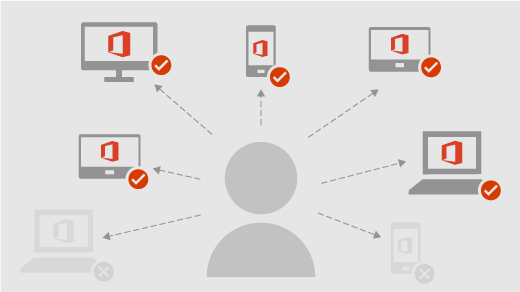
Veja o que é necessário saber:
Aqui estão algumas dicas para usar o Microsoft 365 em vários dispositivos:
-
Cada pessoa que usa o Microsoft 365 ou o Office em um dispositivo deve ter uma conta associada ao Microsoft 365. Essa pode ser a conta que inscreve para Microsoft 365 ou para qualquer conta que compartilha uma assinatura do Microsoft 365 Family.
-
Ao instalar o Microsoft 365 ou o Office em um dispositivo, você será solicitado a entrar na primeira vez que iniciar um aplicativo microsoft 365 ou Office.
-
O Office permanecerá ativado enquanto você estiver conectado. Se você sair, a licença da sua conta será removida e o aplicativo será desativado. Você pode visualizar e imprimir arquivos, mas não criar ou editar.
Para ativar o Microsoft 365 ou o Office depois de sair, você pode entrar novamente com a conta associada à sua assinatura.
-
Se você tiver mais de cinco dispositivos, o Microsoft 365 ou o Office sairão dos dispositivos automaticamente para ficar dentro do limite de entrada. Para usar o Office em um dispositivo desconectado, basta entrar novamente.
Com Microsoft 365, você pode instalar e entrar no Microsoft 365 ou office em 5 computadores ou Macs, 5 tablets e 5 telefones.
Veja o que é necessário saber:
Aqui estão algumas dicas para usar o Microsoft 365 em vários dispositivos:
-
Se você entrar no Windows usando sua conta corporativa ou escolar, você será conectado automaticamente ao Microsoft 365 ou ao Office. Em Macs e dispositivos móveis, conecte-se usando sua conta corporativa ou de estudante para ativar o Office.
-
O Office permanecerá ativado enquanto você estiver conectado. Se você sair, seus aplicativos serão desativados. Você pode visualizar e imprimir arquivos, mas não criar ou editar, até que entre novamente.
-
O Microsoft 365 ou o Office sairão dos dispositivos automaticamente para ficar dentro do limite de entrada. Para usar o Office em um dispositivo desconectado, basta entrar novamente.
Perguntas comuns
Eu entrei. Devo permanecer conectado?
Recomendamos permanecer conectado ao Office para que seus aplicativos permaneçam ativados.
O que acontece se eu sair do Microsoft 365 ou do Office?
Se você sair, seus aplicativos serão desativados. Você pode visualizar e imprimir arquivos, mas não criar ou editar, até que entre novamente. Para saber mais, confira O que acontece quando você sai do Office.
Se eu compartilhar o Microsoft 365 Family, como a entrada funcionará?
Você pode compartilhar sua assinatura do Microsoft 365 Family com até cinco pessoas. Cada pessoa usará sua própria conta Microsoft para instalar o Microsoft 365 Office em todos os seus dispositivos e ser conectado a cinco ao mesmo tempo.
Outras pessoas podem entrar no Microsoft 365 ou no Office no meu dispositivo?
Se uma pessoa entrar no Microsoft 365 ou office em seu dispositivo sem uma assinatura, ela poderá exibir e imprimir arquivos, mas não criar ou editar arquivos. Se tiver o Microsoft 365 Family, você poderá compartilhar sua assinatura com até cinco pessoas adicionais. Cada pessoa pode entrar no Office usando sua própria conta Microsoft no seu dispositivo para criar e editar seus próprios arquivos.
Perguntas comuns
Eu entrei. Devo permanecer conectado?
Recomendamos que mantenha a sessão iniciada no Microsoft 365 ou office para que as suas aplicações permaneçam ativadas.
O que acontece se terminar sessão no Microsoft 365 ou no Office?
Se você sair, seus aplicativos serão desativados. Você pode visualizar e imprimir arquivos, mas não criar ou editar, até que entre novamente.
Consulte também
Transferir, instalar ou reinstalar o Office num PC ou Mac
Alterne facilmente entre contas
Saia do Office
Precisa de mais ajuda?
Não consegue entrar?
Se você não conseguir entrar na sua conta Microsoft, a maioria dos problemas pode ser identificada pela nossa ferramenta auxiliar de entrada.Assistente de entrada
Contatar o suporte
Para obter suporte técnico, acesseContate o Suporte da Microsoft, insira o problema e selecioneObter Ajuda. Se você ainda precisar de ajuda, selecione Entre em contato com o suporte para ser direcionado para a melhor opção de suporte.
Importante: Para proteger sua conta e seu conteúdo, nossos agentes de suporte não têm permissão para enviar links de redefinição de senha, acessar e alterar detalhes da conta.